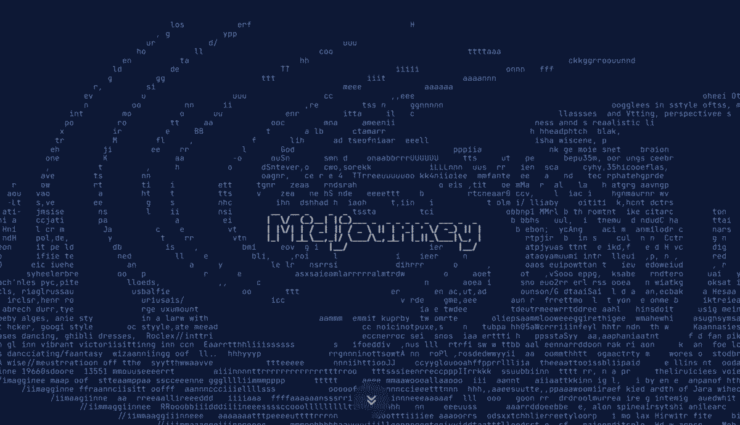
Midjourneyはテキストプロンプトから短時間で高品質の画像を生成できるサービスとして広く使われています。以前は無料トライアルがありましたが、現在は無料枠が撤廃され、Basic、Standard、Proなどの有料プランのみ提供されています。短期間だけ使いたい場合は月契約で加入して、必要な期間が終わったら解約するのが一般的です。
以下では、解約の手順、注意点、返金の可否、短期利用時のベストプラクティス、代替案、役割別チェックリストなど、実務で役立つ情報をまとめて説明します。
解約前に知っておくべきポイント
- Midjourneyのサブスクリプションはデフォルトで毎月自動更新されます。自動更新は購入時に有効になります。
- 解約はアカウントページから手動で行います。解約操作をしても現在の請求サイクルが終了するまではサービスを利用できますが、即時返金は別途条件が必要です。
- 一部のプランではGPU分の使用量が非常に少なければ返金対象になることがあります。後述の返金条件を確認してください。
重要: 解約手続きは必ず請求サイクル終了前に行ってください。タイミングを誤ると次月分が課金されます。
Midjourneyのサブスクリプションを解約する手順
- 任意のブラウザで https://midjourney.com にアクセスします。
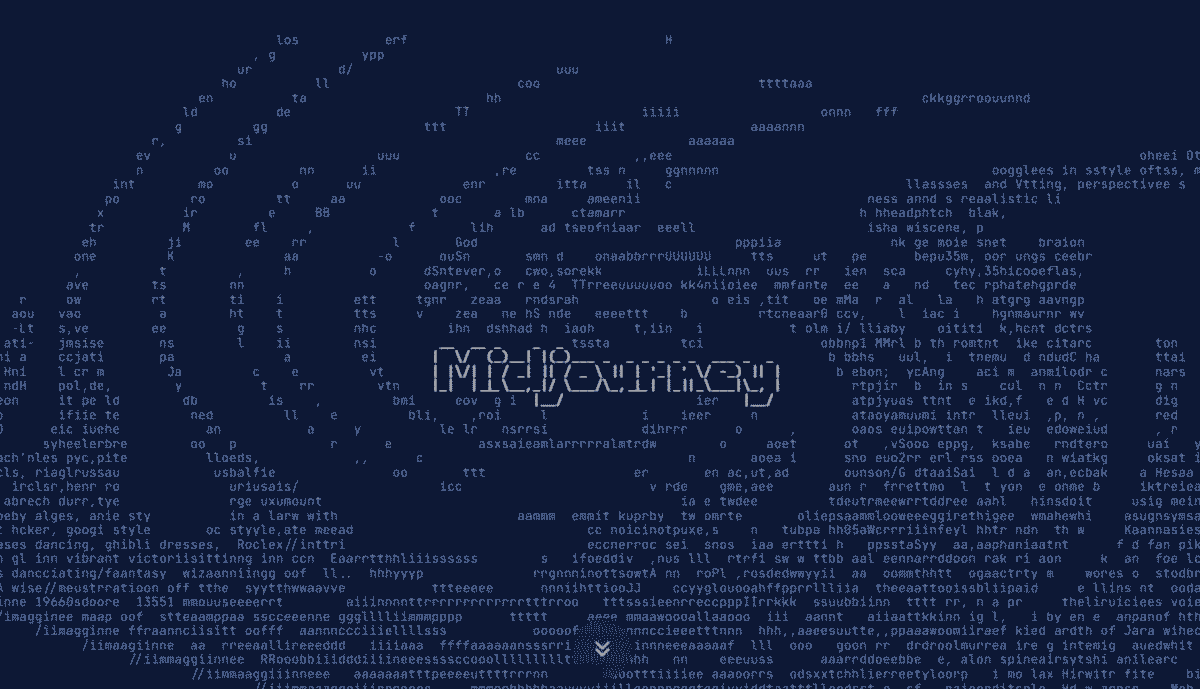
- アカウントにサインインし、Discord連携を認証します。
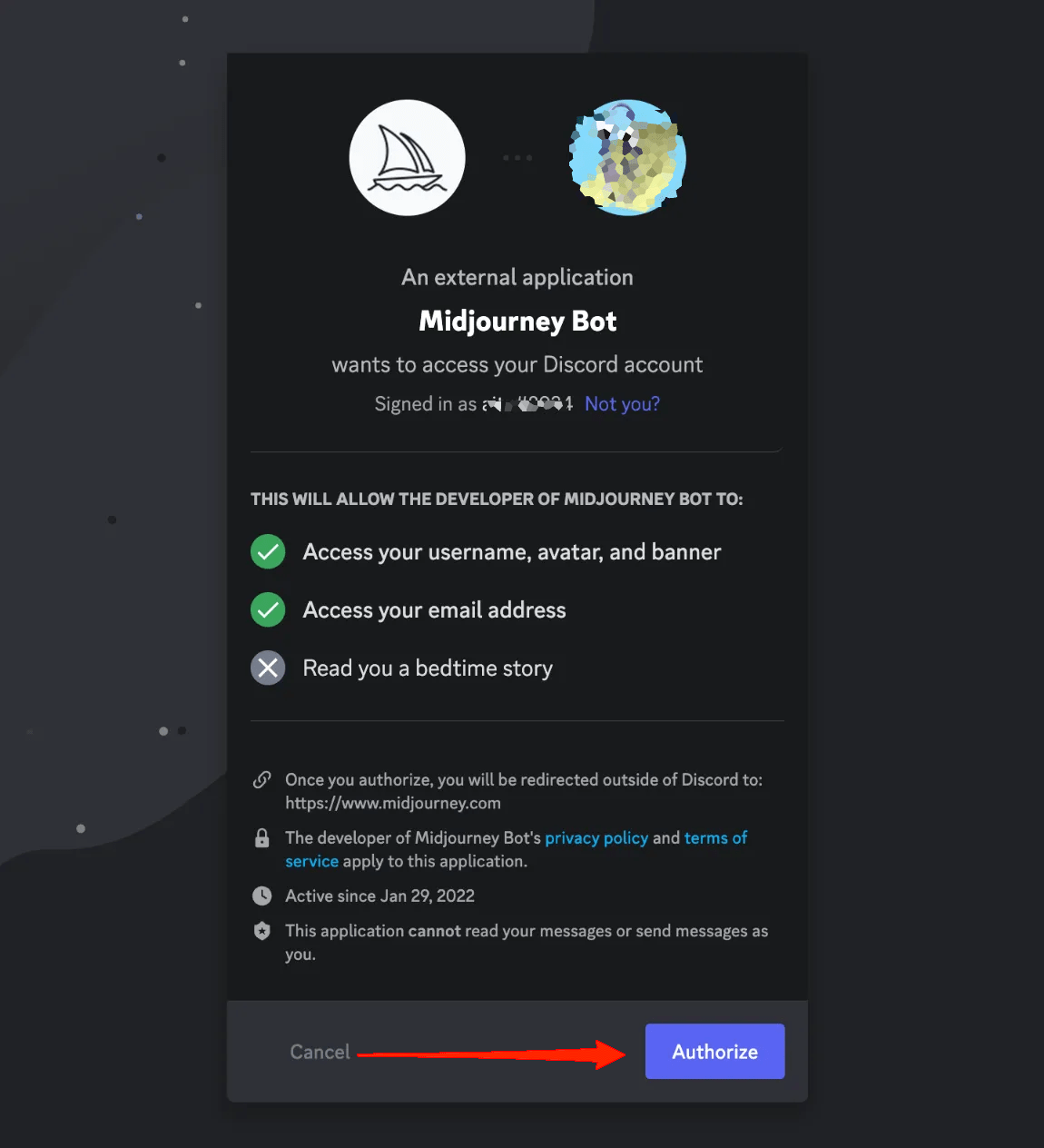
- サイト左側のメニューから「Manage Sub」をクリックします。
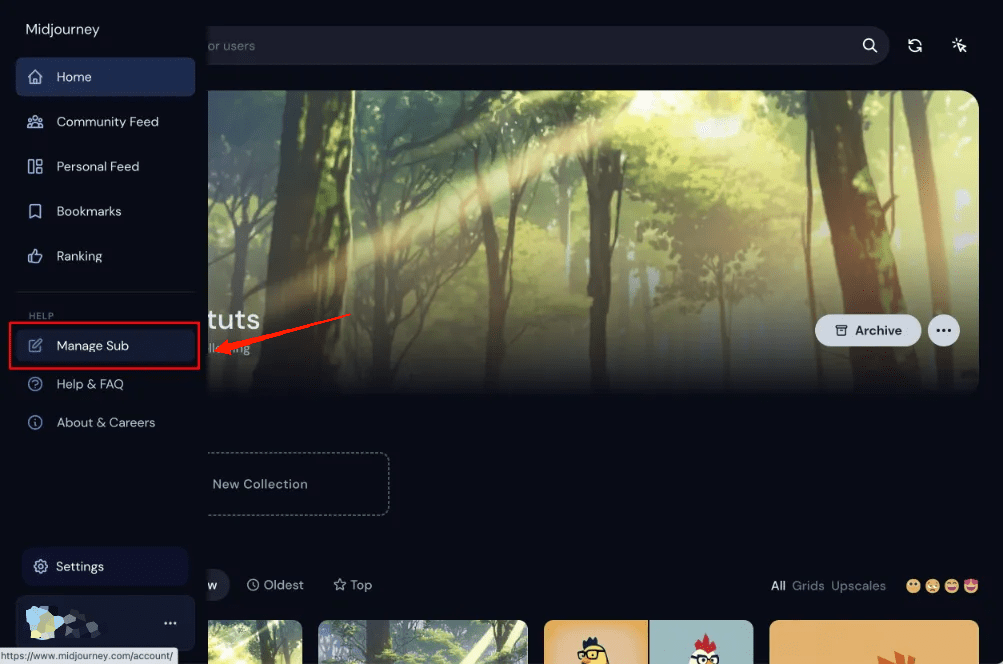
- 表示されたプラン詳細欄で「Plan Details」横のManageボタンをクリックします。
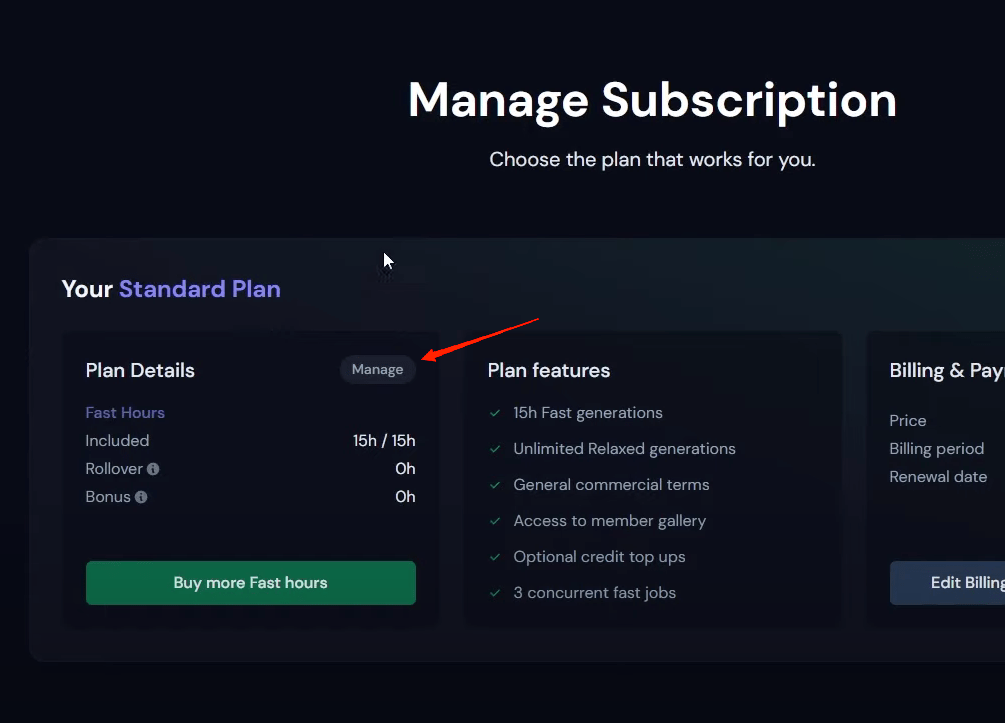
- 「Cancel Plan」を選択します。
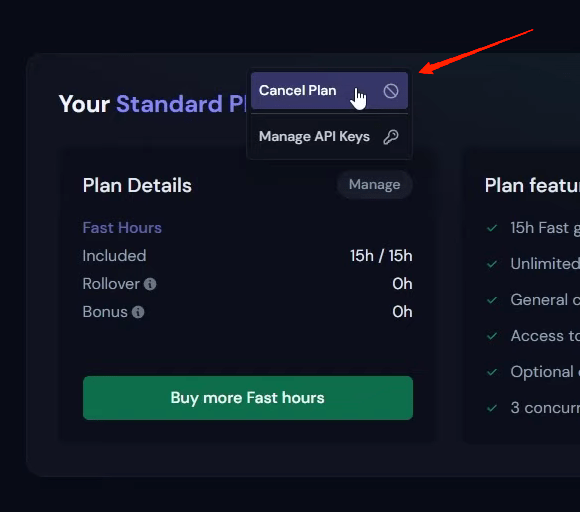
- 表示される確認ダイアログで「Confirm」を選んで解約を確定します。
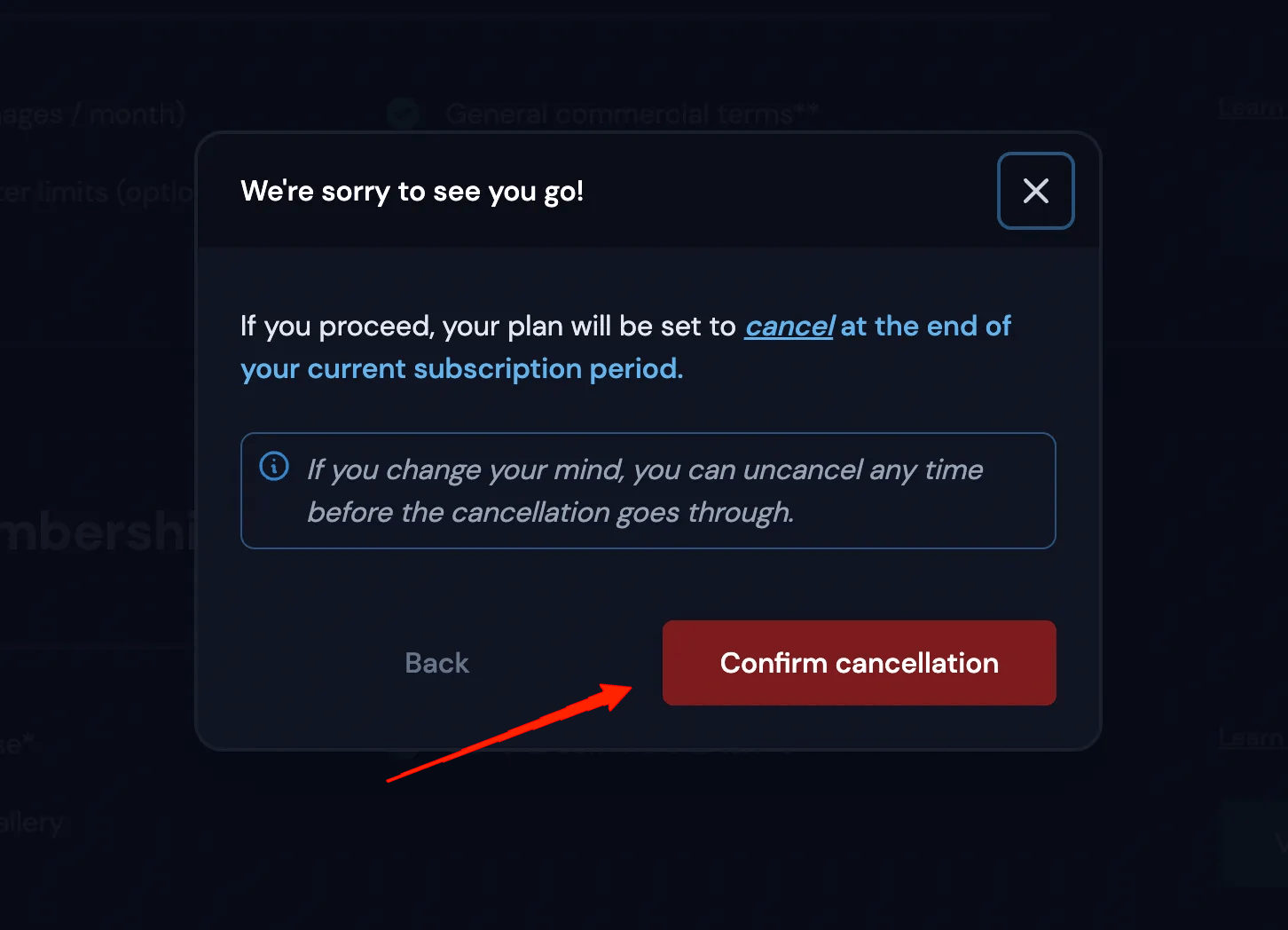
解約手続きはこれだけで完了です。解約操作後は現在の請求期間が終了するまでプランが有効になり、その期日以降は自動更新されません。
返金は受けられるか
Midjourneyは「使用量に応じた」返金ルールを設けています。次の条件を満たす場合、返金が検討されることがあります。具体的な判定と手続きは公式サポートの判断に依存します。
- Basicプラン所有者で月のGPU使用量が1%未満の場合は返金の対象となる可能性がある。
- その他のプランで月のGPU使用量が9%未満の場合は返金の対象となる可能性がある。
返金を希望する場合は、解約後にサポートへ申請してください。サポート申請にはアカウント情報、請求ID、使用状況(スクリーンショットなど)が求められることがあります。
返金申請の一般的な流れ
- アカウントページで請求履歴や使用量(GPU分数)を確認する。
- 返金条件に該当するかどうかを確認する。
- 公式サポートフォームまたはアカウント内のサポートリンクから返金リクエストを送る。申請時に利用状況を示す情報を添付すると処理がスムーズです。
- サポートからの返答を待つ。処理には数日から数週間かかる場合があります。
注意: 返金の可否と返金額はMidjourney運営側の裁量により決まります。返金は必ず保証されるものではありません。
短期利用のベストプラクティス(チェックリスト)
- 事前に必要な作業量と生成する画像枚数を見積もる。
- 重要な作業は解約前に完了させ、必要な画像はローカルに保存する。
- 解約日はカレンダーに記録して、請求が発生しないようにする。
- 使用量が少ない場合はスクリーンショットやログを保存して返金申請に備える。
代替アプローチと検討材料
- 他のクラウド型AI画像生成サービスを一時利用する(無料枠や短期間プランがある場合)。
- ローカルで実行できるオープンソースモデルを使うとランニングコストを下げられるが、GPUやセットアップに技術的な負担がある。
- 複数アカウントや月単位での契約を併用して、必要な期間だけ有料プランを維持する運用も検討できる。
これらはコスト、セットアップ時間、品質、法的・利用規約の要件を比較して選ぶと良いでしょう。
役割別チェックリスト
個人ユーザー
- 必要画像をすべてエクスポート・保存しておく
- 解約予定日をカレンダーに設定
- 返金条件を満たすか確認
学生・教育関係者
- プロジェクト期間だけ加入する
- 学内の共有リソースやローカル実行可能性を確認
企業ユーザー
- 社内での利用ポリシーを明確化(著作権・倫理)
- プロジェクト単位での契約管理と請求担当者を設定
よくある質問
解約してからすぐ利用できなくなりますか
いいえ。解約操作をしても現在の請求期間が終了するまではサービスを利用できます。次回の自動更新がキャンセルされるだけです。
返金は必ず受け取れますか
いいえ。返金は使用量などの条件に基づいて判断されます。上で示した使用率の目安に該当しても、最終的にはサポートの判断に従います。
解約すると保存した画像はどうなりますか
通常、あなたがダウンロードまたは保存した画像データは手元に残ります。アカウントのコンテンツ保持ポリシーについては公式の利用規約を確認してください。
トラブルシューティングとヒント
- 解約ボタンが見つからない場合は、ログイン状態やDiscord連携の有効性を確認する。
- 支払い方法や請求履歴に不明点がある場合はスクリーンショットを添えてサポートに問い合わせる。
- 自動更新を確実に止めたい場合は、解約完了メールやアカウント画面でステータスを確認する。
最後に
Midjourneyは強力なツールであり、短期的なプロジェクトには月単位の契約が有効です。解約は数クリックで完了しますが、請求サイクルと返金条件を把握しておくことが重要です。解約前に使用状況を確認し、必要な出力を保存してから手続きを行ってください。
もしこの記事についてのご意見や「Midjourneyのサブスクリプションを解約する方法」についての質問があれば、下のコメント欄にどうぞ。また、DigitBinのYouTubeチャンネルでもチュートリアル動画を公開していますので、動画のほうも合わせてご確認ください。Cheers!



